Ako skontrolovať verziu PowerShell v systéme Windows 10
Rôzne / / August 01, 2022

Mnoho používateľov uprednostňuje používanie prostredia PowerShell namiesto príkazového riadka, pretože okrem ovládania serverov Exchange, Lync a SQL má výkonnejšie akcie so serverom Windows. Windows 10 sa štandardne dodáva s PowerShell 5.0, ale keď nainštalujete najnovšie súčasti Windows Update, automaticky sa nainštaluje vyššia verzia Windows PowerShell 5.1. Z tohto dôvodu sa možno budete musieť naučiť, ako skontrolovať verziu PowerShell na počítači so systémom Windows 10. Ak sa snažíte nájsť spôsob, táto príručka vám pomôže dozvedieť sa o príkaze kontroly verzie PowerShell.

Obsah
- Ako skontrolovať verziu PowerShell v systéme Windows 10
- Metóda 1: Použite príkaz $PSVersionTable
- Metóda 2: Použite $PSVersionTable. Príkaz PSVersion
- Metóda 3: Použite príkaz $Host
- Metóda 4: Použite $Host. Príkaz verzie
Ako skontrolovať verziu PowerShell v systéme Windows 10
Ale vedzte, že rôzne verzie systému Windows majú PowerShell verzie, ako je uvedené nižšie.
- Windows 10 a Windows Server 2016 – Verzia PowerShell je 5.0 (Po aktualizácii systému Windows však bude aktualizovaná na verziu 5.1)
- Windows 8.1 a Windows Server 2012 R2 – PowerShell verzia 4.0
- Windows 8 a Windows Server 2012 – PowerShell verzia 3.0
- Windows 7 SP1 a Windows Server 2008 R2 SP1 – PowerShell verzia 2.0
V tomto stručnom sprievodcovi sa naučíte príkazy na kontrolu verzie PowerShell, ktoré možno použiť bez ohľadu na verziu systému Windows, ktorú používate.
Metóda 1: Použitie $PSVersionTable Príkaz
Keď použijete $PSVersionTable v príkazovom riadku PowerShell, môžete skontrolovať verziu PowerShell v PSV verzia riadok výstupu.
1. Zasiahnite Windows kľúč a typ PowerShell. Potom kliknite na OTVORENÉ.
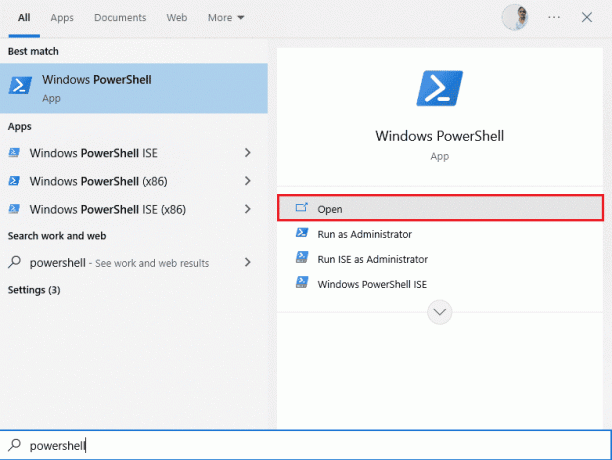
2. Teraz napíšte $PSVersionTable príkaz a stlačte Vstupný kľúč.

3. Verziu si môžete skontrolovať v PSV verzia riadok výstupu, ako je zvýraznené nižšie. V tomto prípade ide o verziu PowerShell 5.1.19041.1645.

Prečítajte si tiež:Ako odstrániť priečinky a podpriečinky v PowerShell
Metóda 2: Použite $PSVersionTable. Príkaz PSVersion
Pomocou $PSVersionTable môžete tiež skontrolovať verziu PowerShell, hlavnú, zostavu a históriu revízií vášho PowerShell. Príkaz PSVersion.
1. Spustite WindowsPowerShell.
2. Teraz napíšte $PSVersionTable. PSV verzia príkaz a stlačte tlačidlo Vstupný kľúč.
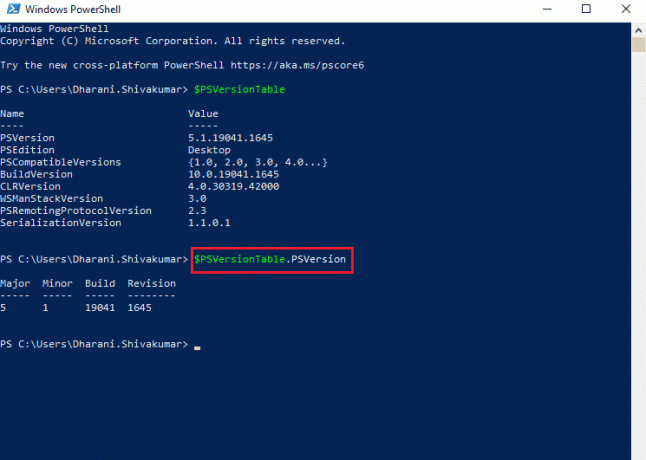
3. Výstup bude v nasledujúcom formáte. Tu, Major vlastnosť označuje verziu prostredia PowerShell.
Revízia hlavnej malej zostavy5 1 19041 1645
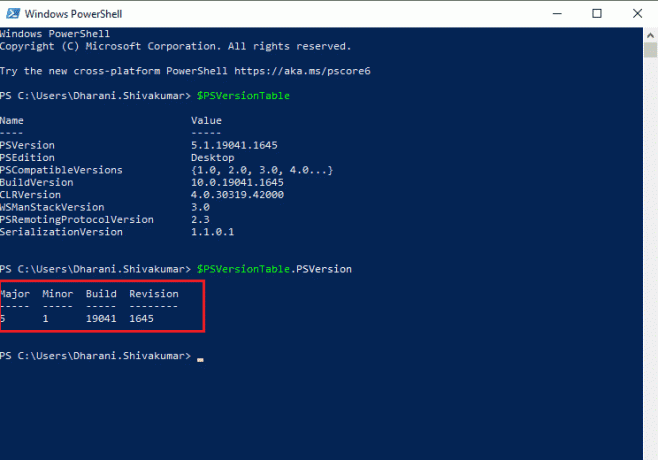
Prečítajte si tiež:Oprava príkazového riadka sa zobrazí a potom zmizne v systéme Windows 10
Metóda 3: Použite príkaz $Host
Keď použijete príkaz $Host v okne PowerShell, môžete skontrolovať verziu prostredia PowerShell v Verzia riadok výstupu.
1. Prejdite na WindowsPowerShell okno.
2. Teraz napíšte $Hostiteľ veliť a udrieť Vstupný kľúč.
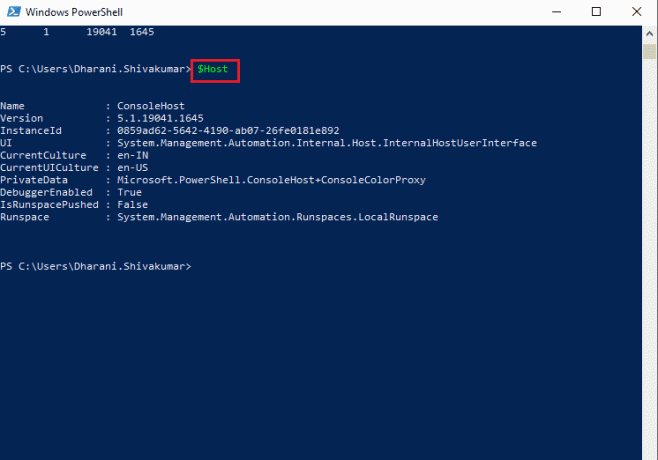
3. Verziu prostredia PowerShell môžete skontrolovať v Verzia riadok Výstupu. Výstup tohto príkazu bude v nasledujúcom formáte.
Názov: ConsoleHostVerzia: 5.1.19041.1645InstanceId: 0859ad62-5642-4190-ab07-26fe0181e892UI: Systém. Zvládanie. automatizácia. Interné. Hostiteľ. InternalHostUserInterfaceCurrentCulture: en-INAktuálna UICulture: en-USSúkromné údaje: Microsoft. PowerShell. ConsoleHost+ConsoleColorProxyDebuggerEnabled: PravdaIsRunspacePushed: FalseRunspace: Systém. Zvládanie. automatizácia. Runspaces. LocalRunspace
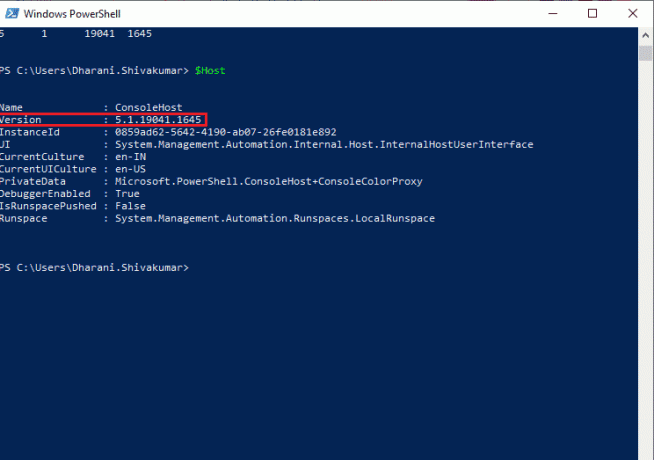
Prečítajte si tiež:7 spôsobov, ako otvoriť vylepšené prostredie Windows PowerShell v systéme Windows 10
Metóda 4: Použite $Host. Príkaz verzie
Môžete tiež skontrolovať verziu PowerShell, hlavnú, zostavu a históriu verzií PowerShell pomocou $Host. Príkaz verzie.
1. Spustite WindowsPowerShell.
2. Teraz napíšte $Hostiteľ. Verzia príkaz v okne PowerShell a stlačte Vstupný kľúč.

3. Výstup bude v nasledujúcom formáte. Tu, Major vlastnosť označuje PowerShellverzia.
Revízia hlavnej malej zostavy5 1 19041 1645
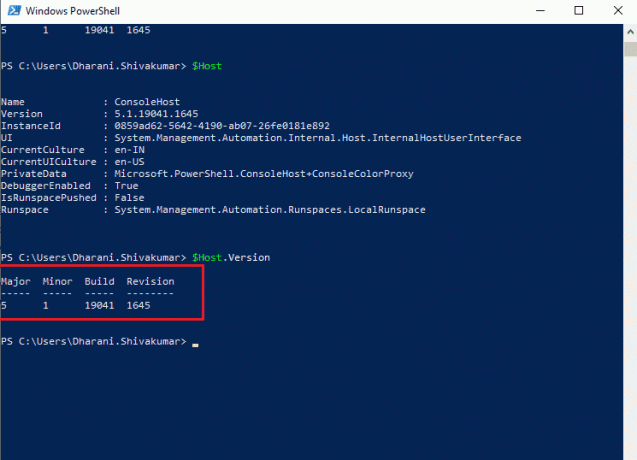
Odporúčané:
- Opravte kód chyby 0x80d0000a v systéme Windows 10
- Opravte chyby prehliadača Chrome pri vyhľadávaní škodlivého softvéru
- Oprava Správca okien na ploche prestal fungovať
- Ako to opraviť Ospravedlňujeme sa, ale Word narazil na chybu v systéme Windows 10
Dúfame, že vám tento návod pomohol a že ste sa poučili ako skontrolovať verziu PowerShell na vašom počítači so systémom Windows. Dajte nám vedieť, ktorá metóda sa vám osvedčila najlepšie. Tiež, ak máte nejaké otázky/návrhy týkajúce sa tohto článku, neváhajte ich napísať do sekcie komentárov.



